
【物联网】QCA4010开发环境搭建(二)(解决WIN10下不能驱动问题)
开发板提供的资料不多,仅有的一些资料也是分散得很,得自己爬论坛一个一个的找。经过几天的摸索,终于把开发环境搭建好了。
开发环境的搭建包括两个方面的内容,第一是ART工具的使用环境准备,第二是编译环境的准备。
ART工具的全称是Qualcomm Atheros Radio Tool 2 for Internet of Everything的简称,实际上这就是个测试与烧录固件的程序。当然这个工具还有其它的一些功能, 如读取及修改硬件的一些工作参数。ART只能在WINDOWS下执行,而且似乎只能在WIN7下正常工作。不过WIN10良好的兼容性,使得我们也可以在WIN10下工作,下面会介绍具体的使用方法。
编译用的工具链则是基于LINUX系统的,所以还得准备一个LINUX系统。
我的建议是在WINDOWS下安装一个LINUX虚拟机,这样二者就兼顾了。
本文在WINDOWS 10下,使用VBOX搭建了一个UBUNTU来配合使用。
一、 ART工具准备
先从这里下载ART工具的最新版, 。
解压缩,得到如下目录结构
├─bin
├─command
│ ├─common
│ │ ├─calibrationMemory
│ │ └─summary
│ ├─refDesigns
│ │ ├─AR6004
│ │ ├─DV144
│ │ ├─SP141
│ │ ├─SP143
│ │ ├─SP144
│ │ ├─SP241
│ │ └─SP242
│ ├─test_bt
│ ├─test_rx
│ │ └─rate
│ ├─test_setup
│ │ └─regression
│ └─test_tx
│ └─Rate
├─driver
│ ├─boardData
│ ├─Firmware
│ │ └─AR6006
│ ├─win7
│ │ ├─USB
│ │ └─USB_64bit
│ │ └─SP242
│ └─winxp
│ ├─SDIO
│ └─USB
├─log
├─report
├─support
│ └─EepromUtil
└─tcmd
├─ath6kl_driver
└─athtestcmd
要注意的是BIN和DRIVER文件夹,BIN包括一些执行的程序,DRIVER是驱动程序。别的东西暂时不用管,用到的时候再来研究。
先将开发板上HOST0的跳线跳到如图所示位置

然后用USB线连接到PC机,此时,系统会发现硬件,但是驱动不会成功,因为这个驱动不是通用的,WIN10是找不到的,注意上面的ART工具目录下有个DRIVER文件夹,不过只有WIN7和WINXP的驱动。没关系,WIN7的驱动WIN10也是可以用的。不过在安装驱动之前,先要将WIN10的硬件驱动签名禁用。怎么禁用WIN10的硬件驱动签名,请自行GOOGLE。重启系统且禁用硬件驱动签名后,打开设备管理器,安装设备驱动程序。出现下面的画面,就表示驱动成功了!
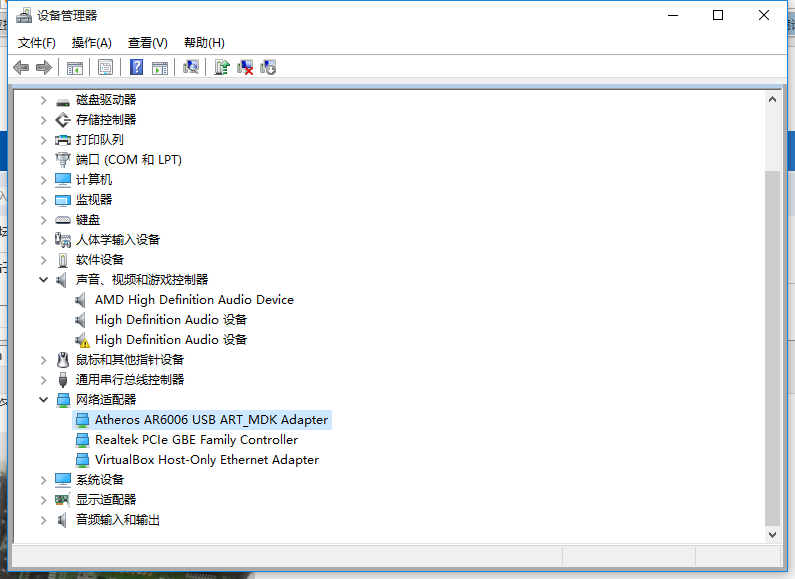
下面来测试ART工具,试着烧写一个固件文件。打开BIN目录下,依次找到下面三个文件,
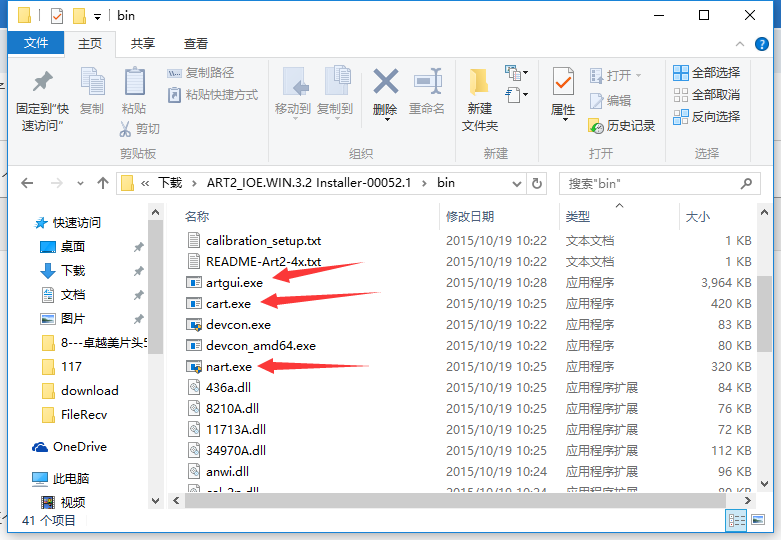
依次在各文件上右击,更改程序的兼容性设置,如下图所示
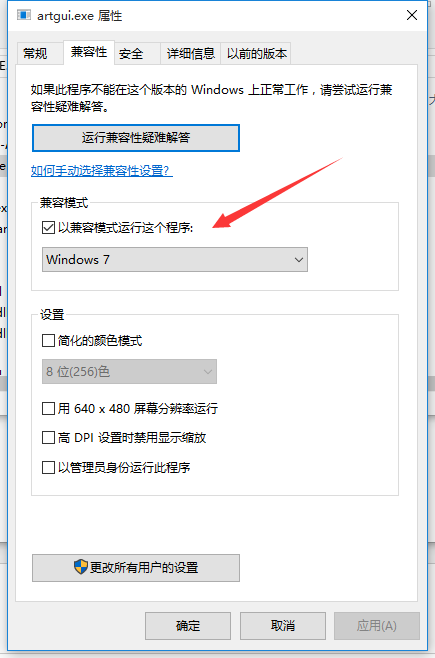
都设置好之后,双击artgui.exe,启动。出现如下画面
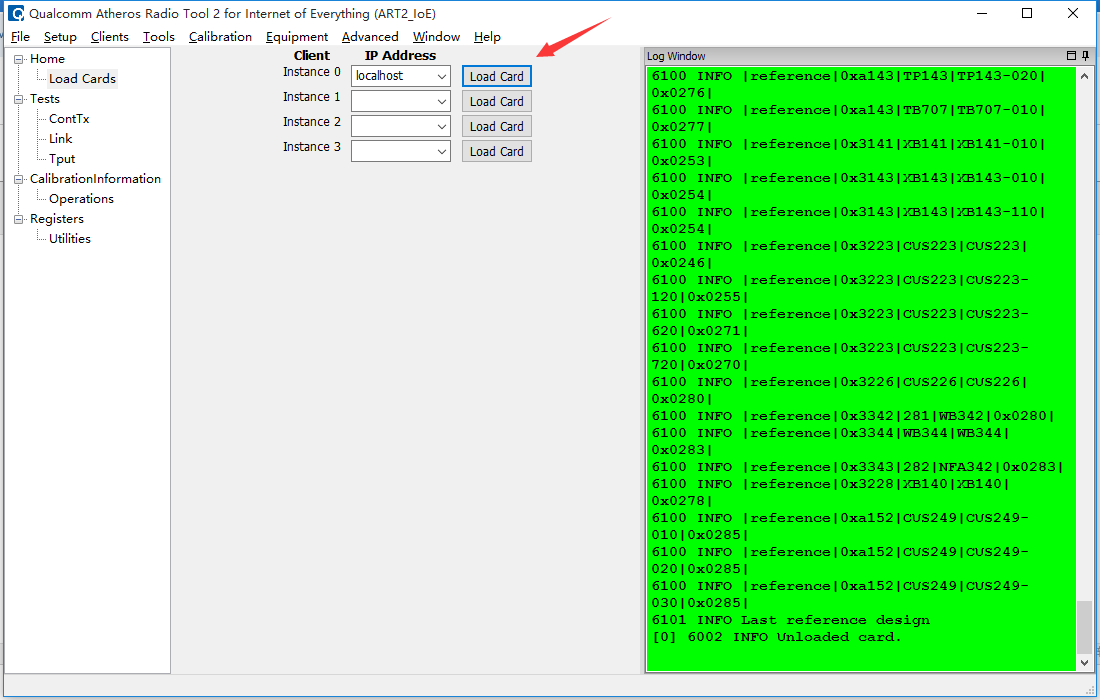
点击LOAD CARD,会发现加载成功。如下图
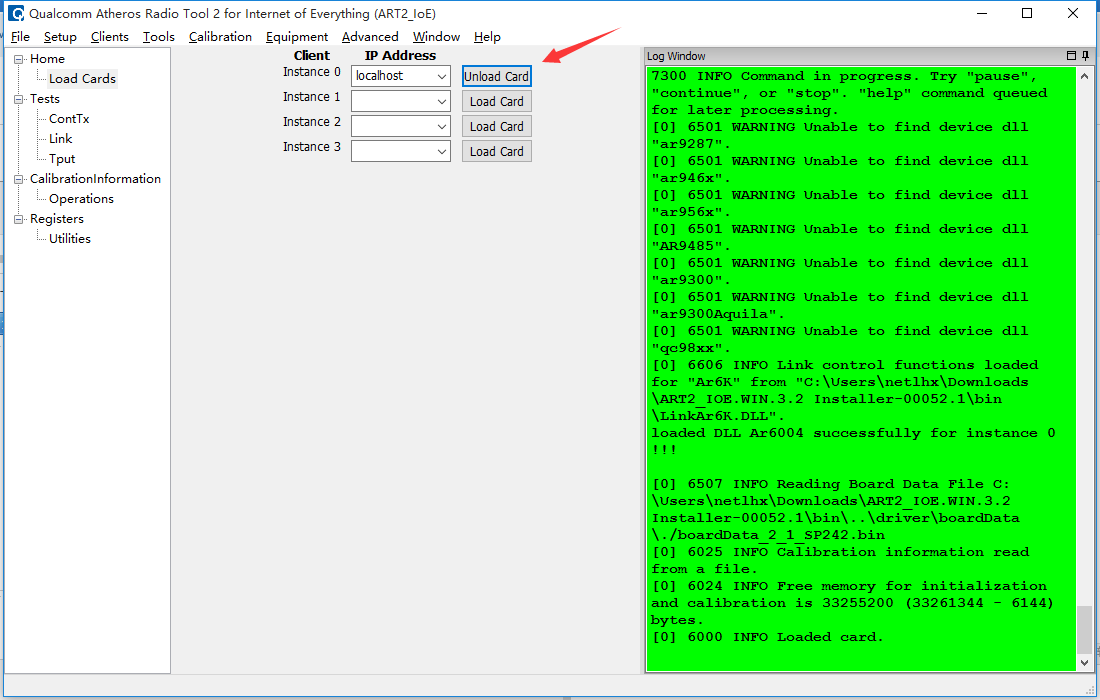
下载测试用的固件文件,
将下载好的测试用固件解压,放到BIN目录下
打开ARTGUI菜单TOOLS/SEND CMD命令,在弹出的对话框中输入"xp file=raw_flashimage_AR401X_REV6_IOT_hostless_unidev_dualband.bin"。点击OK,开始烧写。
烧写成功后,会出现如下信息,

如果连接了串口,终端会出现类似信息。注意先要将HOST0的跳线复位,然后可能需要复位开发板。
PUTTY串口设置能让信息如下
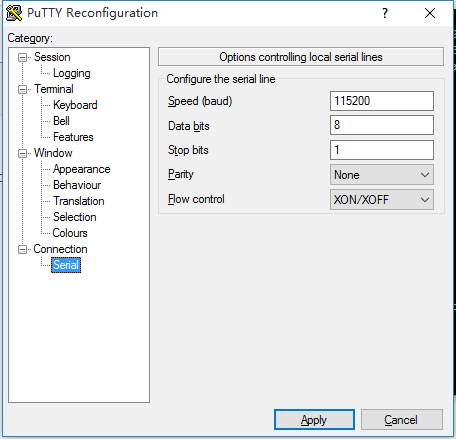
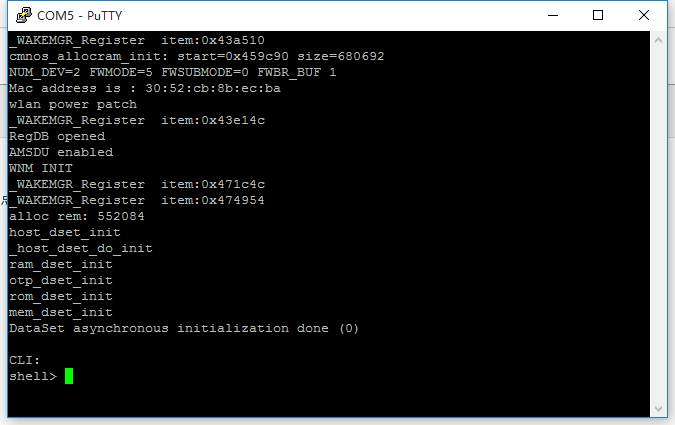
第一步工作就算完成了。
二、LINUX编译环境
需要注意的官方的工具链是32位的,在UBUNTU14 X64下是没有办法运行的,不得已,再装个UBUNTU14 X86 LTS版。
1. 将工具包 cad_kf_RD2012_4.tar.gz 解压在Linux系统根目录
cd /
tar xvzf cad_kf_RD2012_4.tar.gz
注意:需解压至根目录,因为脚本里使用的绝对路径
2. 单机版license安装
将 license.dat 文件拷贝至/cad/tensilica目录下。
编译代码时需使用license,与电脑MAC地址绑定
3. 解压SDK
tar xvzf qca4010-tx-1-0_qca_odm_ext.tar.gz
得到qca4010-tx-1-0_qca_odm_ext.git目录
修改sdkenv.sh脚本,添加工具链定义:
4. 编译demo
source sdkenv.sh; make -C demo/sdk_shell
注意:需修改MAC地址为: 00:0c:29:01:02:03,如 ifconfig eth0 hw ether 00:0c:29:01:02:03
5. 复制配置文件,并用qonstruct工具生成可烧录bin文件
cp ./tool/tunable/tunable_input_sp24X_hostless_4bitflash.txt ./tool/tunable/tunable_input.txt
./tool/qonstruct.sh --qons ./tool/tunable/
在bin目录下生成烧录用bin文件:
raw_flashimage_AR401X_REV6_IOT_hostless_unidev_dualband.bin
呼,大功告成!
上一张编译成功后的图片。

现在可以将这个BIN文件用上面介绍的方法刷入到QCA4010中去了。
总结几点,要想在WIN10下成功使用开发板,注意以下几点:
1. 安装WINDOWS驱动时,先禁用驱动签名,然后再安装驱动
2. 将几个重要的文件兼容性模式指定为WINDOWS 7
3. 最好在UBUNTU X86下编译固件
接下来才是正式体验QCA4010的强大时候!
发布日期:2021-06-29 20:56:37
浏览次数:2
分类:技术文章
本文共 3320 字,大约阅读时间需要 11 分钟。
更多资料,请参考:中电港论坛 http://bbs.cecport.com/forum.php?mod=forumdisplay&fid=64&page=1
感谢中电港,低价QCA4010开发板入手,终于腾出时间来研究一下这个高大上的开发板
4010与4004一样,内部集成了Tensilica Xtensa处理器,主频可达130MHz。Xtensa处理器是Tensilica公司推出的一个可自由装组、可弹性扩张,并可以自动合成的处理器核心,它的指令集构架 (ISA) 拥有专利权,32位处理器的结构特色是有一套专门为嵌入式系统设计、精简而高效能的16与24位指令集。如要更进一步了解 Xtensa 处理器的功能,请访问该公司的官网。开发板提供的资料不多,仅有的一些资料也是分散得很,得自己爬论坛一个一个的找。经过几天的摸索,终于把开发环境搭建好了。
开发环境的搭建包括两个方面的内容,第一是ART工具的使用环境准备,第二是编译环境的准备。
ART工具的全称是Qualcomm Atheros Radio Tool 2 for Internet of Everything的简称,实际上这就是个测试与烧录固件的程序。当然这个工具还有其它的一些功能, 如读取及修改硬件的一些工作参数。ART只能在WINDOWS下执行,而且似乎只能在WIN7下正常工作。不过WIN10良好的兼容性,使得我们也可以在WIN10下工作,下面会介绍具体的使用方法。
编译用的工具链则是基于LINUX系统的,所以还得准备一个LINUX系统。
我的建议是在WINDOWS下安装一个LINUX虚拟机,这样二者就兼顾了。
本文在WINDOWS 10下,使用VBOX搭建了一个UBUNTU来配合使用。
一、 ART工具准备
先从这里下载ART工具的最新版, 。
解压缩,得到如下目录结构
├─bin
├─command
│ ├─common
│ │ ├─calibrationMemory
│ │ └─summary
│ ├─refDesigns
│ │ ├─AR6004
│ │ ├─DV144
│ │ ├─SP141
│ │ ├─SP143
│ │ ├─SP144
│ │ ├─SP241
│ │ └─SP242
│ ├─test_bt
│ ├─test_rx
│ │ └─rate
│ ├─test_setup
│ │ └─regression
│ └─test_tx
│ └─Rate
├─driver
│ ├─boardData
│ ├─Firmware
│ │ └─AR6006
│ ├─win7
│ │ ├─USB
│ │ └─USB_64bit
│ │ └─SP242
│ └─winxp
│ ├─SDIO
│ └─USB
├─log
├─report
├─support
│ └─EepromUtil
└─tcmd
├─ath6kl_driver
└─athtestcmd
要注意的是BIN和DRIVER文件夹,BIN包括一些执行的程序,DRIVER是驱动程序。别的东西暂时不用管,用到的时候再来研究。
先将开发板上HOST0的跳线跳到如图所示位置

然后用USB线连接到PC机,此时,系统会发现硬件,但是驱动不会成功,因为这个驱动不是通用的,WIN10是找不到的,注意上面的ART工具目录下有个DRIVER文件夹,不过只有WIN7和WINXP的驱动。没关系,WIN7的驱动WIN10也是可以用的。不过在安装驱动之前,先要将WIN10的硬件驱动签名禁用。怎么禁用WIN10的硬件驱动签名,请自行GOOGLE。重启系统且禁用硬件驱动签名后,打开设备管理器,安装设备驱动程序。出现下面的画面,就表示驱动成功了!
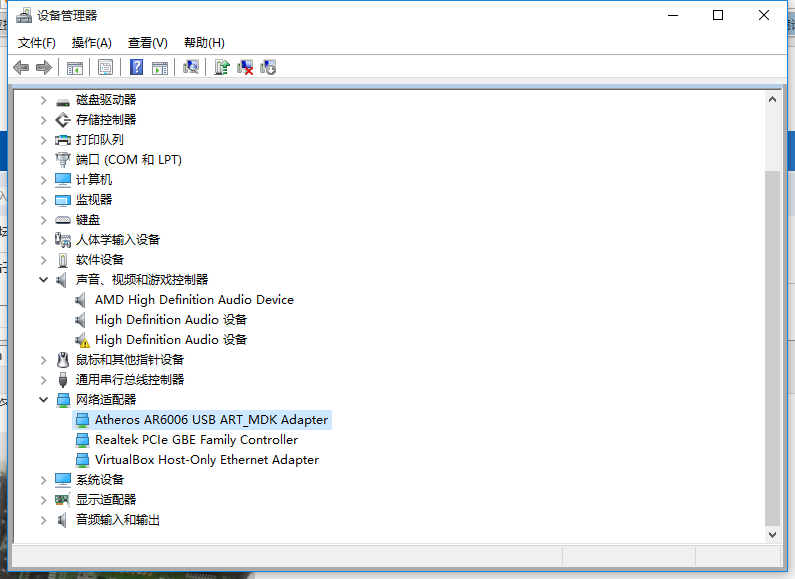
下面来测试ART工具,试着烧写一个固件文件。打开BIN目录下,依次找到下面三个文件,
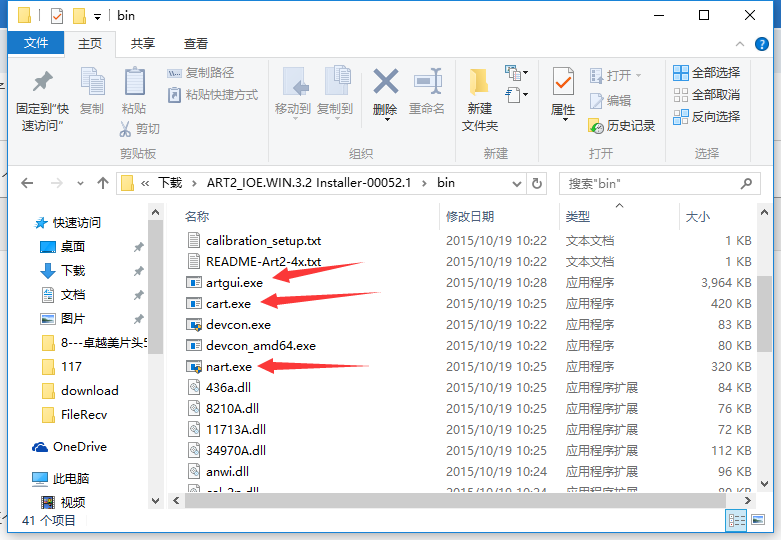
依次在各文件上右击,更改程序的兼容性设置,如下图所示
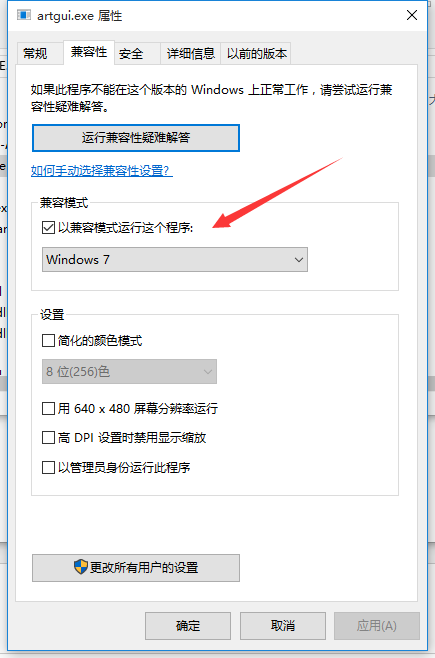
都设置好之后,双击artgui.exe,启动。出现如下画面
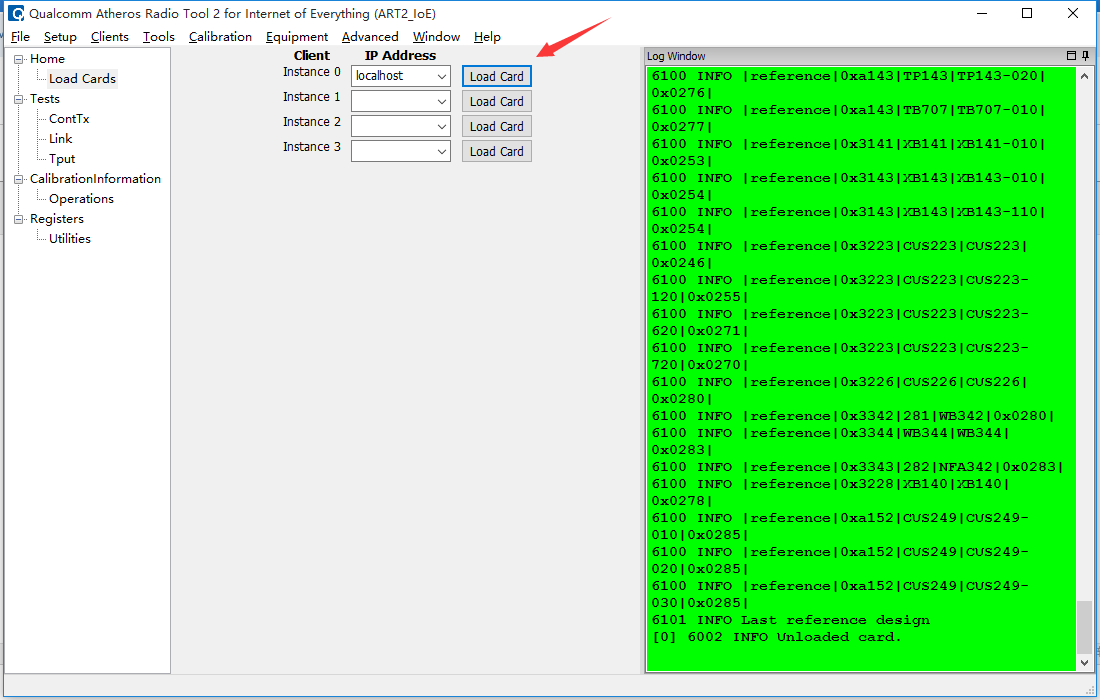
点击LOAD CARD,会发现加载成功。如下图
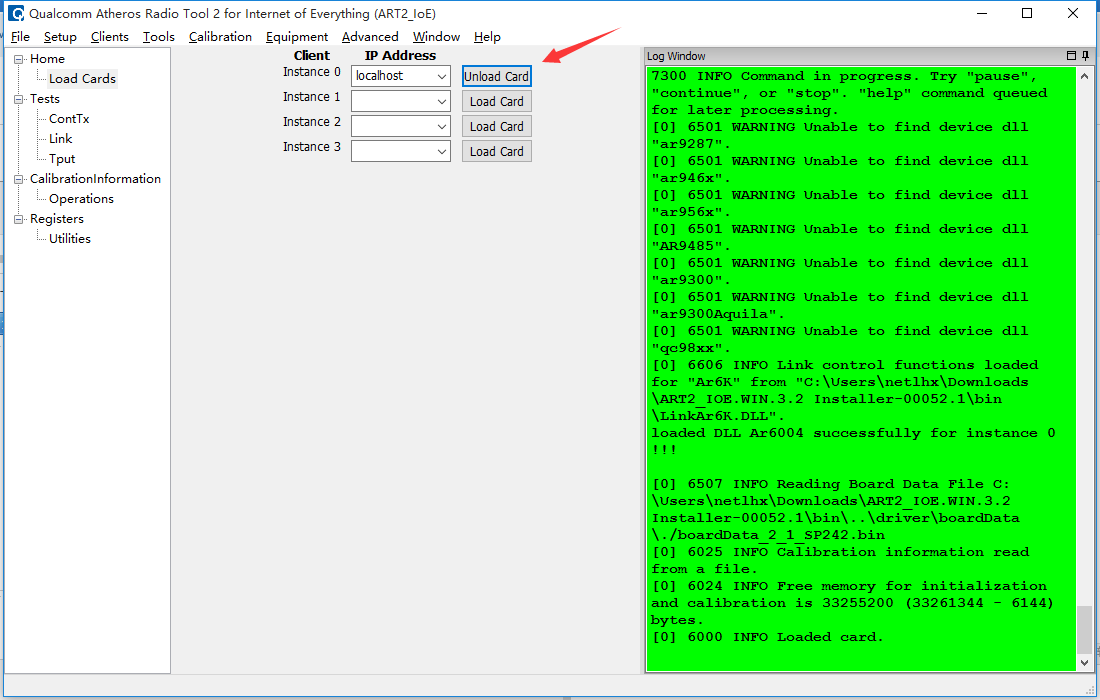
下载测试用的固件文件,

将下载好的测试用固件解压,放到BIN目录下
打开ARTGUI菜单TOOLS/SEND CMD命令,在弹出的对话框中输入"xp file=raw_flashimage_AR401X_REV6_IOT_hostless_unidev_dualband.bin"。点击OK,开始烧写。
烧写成功后,会出现如下信息,

如果连接了串口,终端会出现类似信息。注意先要将HOST0的跳线复位,然后可能需要复位开发板。
PUTTY串口设置能让信息如下
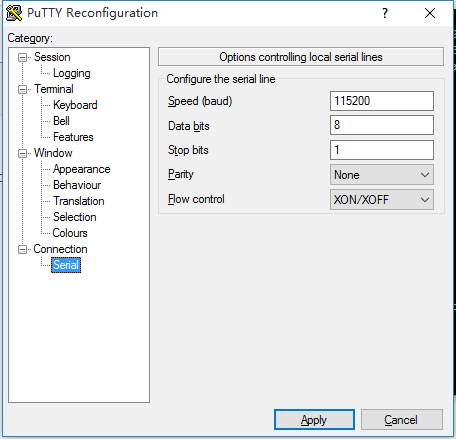
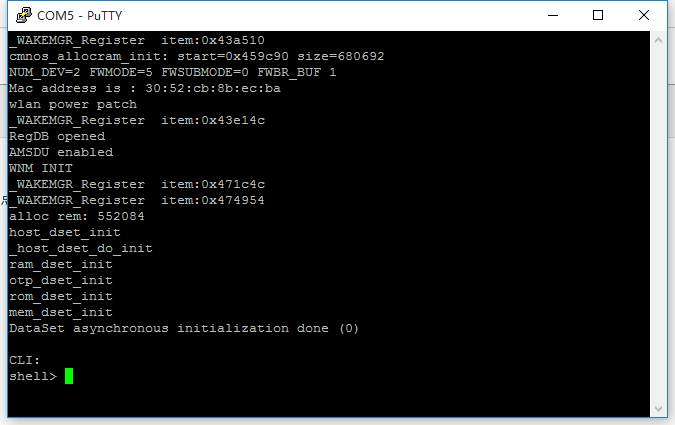
第一步工作就算完成了。
二、LINUX编译环境
需要注意的官方的工具链是32位的,在UBUNTU14 X64下是没有办法运行的,不得已,再装个UBUNTU14 X86 LTS版。
1. 将工具包 cad_kf_RD2012_4.tar.gz 解压在Linux系统根目录
cd /
tar xvzf cad_kf_RD2012_4.tar.gz
注意:需解压至根目录,因为脚本里使用的绝对路径
2. 单机版license安装
将 license.dat 文件拷贝至/cad/tensilica目录下。
编译代码时需使用license,与电脑MAC地址绑定
3. 解压SDK
tar xvzf qca4010-tx-1-0_qca_odm_ext.tar.gz
得到qca4010-tx-1-0_qca_odm_ext.git目录
修改sdkenv.sh脚本,添加工具链定义:
4. 编译demo
source sdkenv.sh; make -C demo/sdk_shell
注意:需修改MAC地址为: 00:0c:29:01:02:03,如 ifconfig eth0 hw ether 00:0c:29:01:02:03
5. 复制配置文件,并用qonstruct工具生成可烧录bin文件
cp ./tool/tunable/tunable_input_sp24X_hostless_4bitflash.txt ./tool/tunable/tunable_input.txt
./tool/qonstruct.sh --qons ./tool/tunable/
在bin目录下生成烧录用bin文件:
raw_flashimage_AR401X_REV6_IOT_hostless_unidev_dualband.bin
呼,大功告成!
上一张编译成功后的图片。

现在可以将这个BIN文件用上面介绍的方法刷入到QCA4010中去了。
总结几点,要想在WIN10下成功使用开发板,注意以下几点:
1. 安装WINDOWS驱动时,先禁用驱动签名,然后再安装驱动
2. 将几个重要的文件兼容性模式指定为WINDOWS 7
3. 最好在UBUNTU X86下编译固件
接下来才是正式体验QCA4010的强大时候!
转载地址:https://dengjin.blog.csdn.net/article/details/50546575 如侵犯您的版权,请留言回复原文章的地址,我们会给您删除此文章,给您带来不便请您谅解!
发表评论
最新留言
很好
[***.229.124.182]2024年04月16日 07时57分32秒
关于作者

喝酒易醉,品茶养心,人生如梦,品茶悟道,何以解忧?唯有杜康!
-- 愿君每日到此一游!
推荐文章
FileUpload1文件上传
2019-04-30
GridView.DataKeyNames 属性
2019-04-30
Marquee实现文字走马灯滚动效果
2019-04-30
asp.net2.0数据访问工具--DataSource
2019-04-30
asp.net c# SqlDataSource 控件
2019-04-30
使用FileUpload上传文件并向数据库插入一条记录
2019-04-30
类 对象 实例 方法 继承 封装 多态
2019-04-30
类 对象 实例 继承 方法 封装 多态
2019-04-30
c#中类、对象、实例的区别
2019-04-30
什么是 C# 分部类(partia)
2019-04-30
在web.config中配置session的生命周期
2019-04-30
Oracle随机函数
2019-04-30
ASP.NET Application_Error错误日志写入
2019-04-30
asp.net错误日志写入
2019-04-30
C#如何使用转义字符来正确的表示双引号、单引号等字符串
2019-04-30
使用FILEUPLOAD控件将EXCEL文导入并保存至数据库
2019-04-30
ASP.NET 2.0个性化配置(profile)
2019-04-30
ASP.NET之:序列化
2019-04-30
Asp.Net 构架(HttpModule 介绍) - Part.3
2019-04-30
深入浅出分析C#接口的作用
2019-04-30